Kartendienst Google Maps Dark Mode – so aktivieren Sie ihn
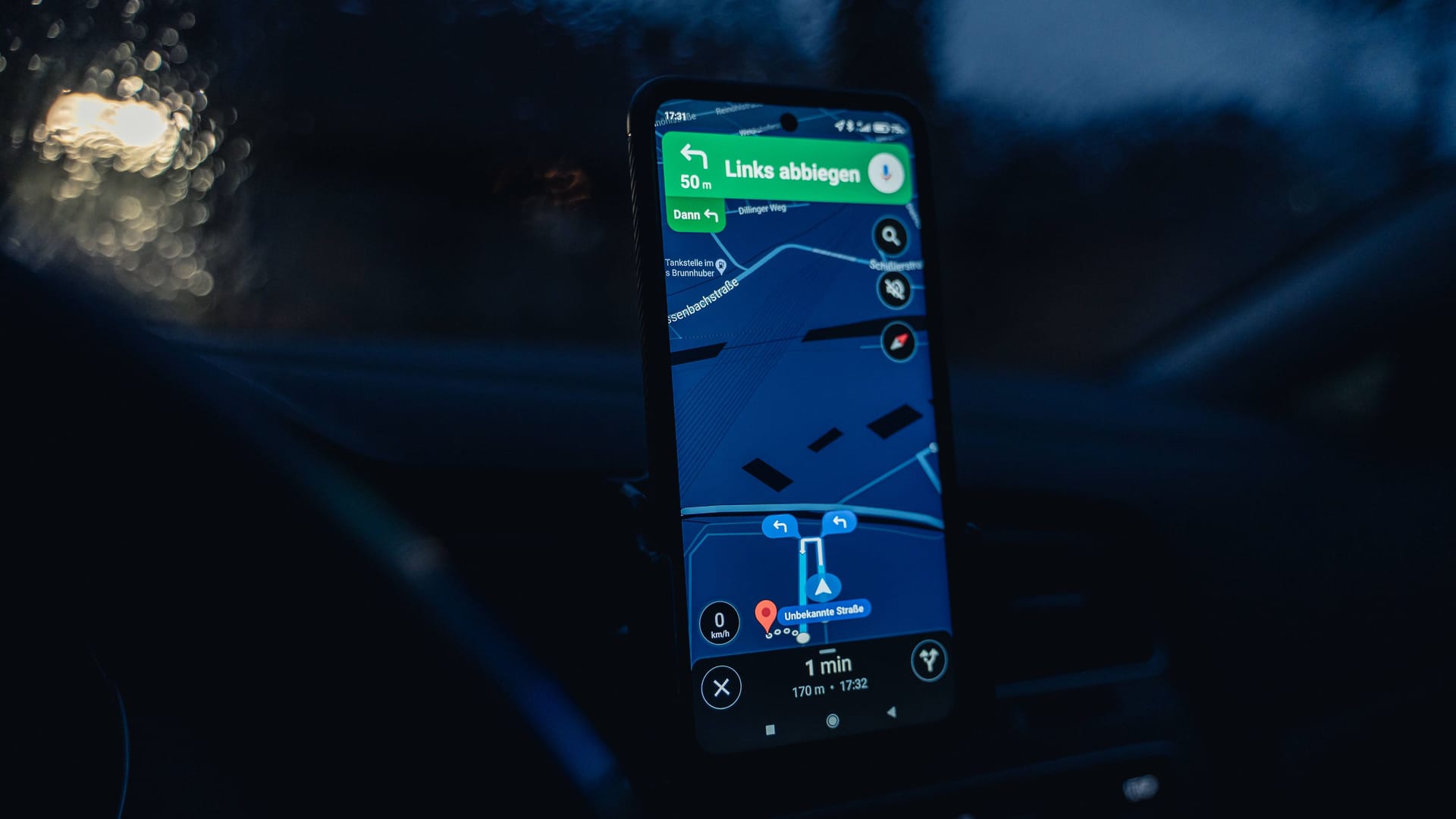

Viele Anwendungen bieten heutzutage einen Dark Mode. Diesen zu aktivieren, funktioniert allerdings nicht immer gleich. So geht's bei Google Maps.
Der Dark Mode hat in den letzten Jahren an Beliebtheit gewonnen. Er schont nicht nur die Augen, sondern kann je nach Display-Technologie auch die Akkulaufzeit von Mobilgeräten verlängern. Auch für Google Maps gibt es einen Dark Mode. Wie Sie diesen verwenden, erfahren Sie hier.
Kurz zusammengefasst:
- Google Maps bietet einen Dark Mode an.
- Die Aktivierung erfolgt über die App-Einstellungen.
- Am PC ist der Modus via Browsererweiterung nutzbar.
So aktivieren Sie den Dark Mode in der App von Google Maps
Der dunkle Modus für Googles Kartendienst funktioniert sowohl unter Android als auch auf dem iPhone oder iPad. Um den Dark Mode in der mobilen App von Google Maps zu verwenden, gehen Sie wie folgt vor:
- Öffnen Sie die Google-Maps-App auf Ihrem Mobilgerät.
- Tippen Sie oben rechts auf Ihr Profilbild und anschließend auf "Einstellungen".
- Öffnen Sie unter Android das Menü "Design". Auf Apple-Geräten heißt dieses "Dunkler Modus".
- Wählen Sie je nach Gerät die Option "Immer dunkles Design" oder "An".
Der Dark Mode von Google Maps ist damit dauerhaft aktiv. Um ihn wieder zu deaktivieren, folgen Sie erneut der obigen Anleitung und wählen Sie in Schritt 4 je nach Betriebssystem "Immer helles Design" oder "Aus". Mit der Option "Gleich wie Gerätedesign" oder "Gleiche Einstellung wie Gerät" orientiert sich die Google-Maps-App automatisch daran, ob der Dark Mode in den Systemeinstellungen Ihres Mobilgerätes aktiviert ist.
Tipp: Während der Navigation mit Google Maps hat der gemäß obiger Anleitung gewählte Dark Mode keinen Effekt. Um den dunklen Modus auch für die Navigation zu aktivieren, tippen Sie in den Einstellungen der App auf "Navigationseinstellungen" oder "Navigation". Der Dark Mode lässt sich dort im Bereich "Kartendarstellung/Kartenanzeige > Farbschema" einstellen.
So nutzen Sie Google Maps auch am PC im Dark Mode
In der Webversion von Google Maps gibt es bisher keinen offiziellen Dark Mode. Über Umwege lässt sich der Kartendienst am PC aber dennoch in einen dunklen Modus versetzen.
Möglich ist das über die Browsererweiterung Dark Reader. Diese steht für alle gängigen Webbrowser wie Chrome, Firefox, Safari und Edge zur Verfügung und erlaubt es Ihnen, auf jeder beliebigen Webseite per Knopfdruck einen Dark Mode zu aktivieren – auch auf Google Maps.
Wenn Sie Dark Reader installiert haben, klicken Sie einfach oben im Browser auf das Icon der Erweiterung und wählen Sie danach im Menü die gewünschten Einstellungen. Dort lässt sich der Dark Mode individuell für jede Webseite aktivieren oder deaktivieren. Auch Helligkeit und Kontrast der Seite können dort präzise geregelt werden.
- support.google.com: "Use Google Maps in dark theme"
- darkreader.org: "Dark Reader – Dark mode everywhere"
- Eigene Recherche
Quellen anzeigen


















